Настройка терминала HyperCom
1. Настройки в станции менеджера
1.1. Войдите в меню Сервис -> Станции и Устройства -> Все -> [ваш ресторан] -> [ваш кассовый сервер] -> [ваша кассовая станция]. Добавьте драйвер "TrPosX Lanit" для вашей кассовой станции (вкладка «Устройства»).
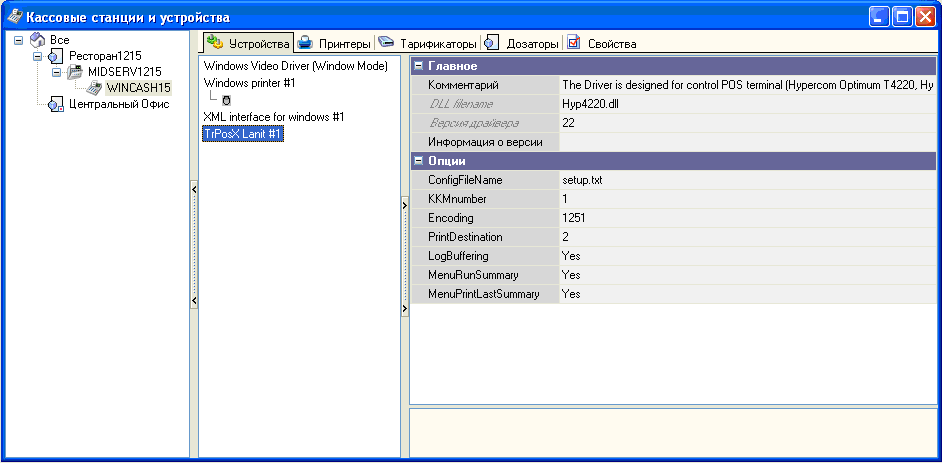
1.2. Создайте логический принтер и установите созданный драйвер в свойстве «Основное –> модуль» (вкладка Принтеры).
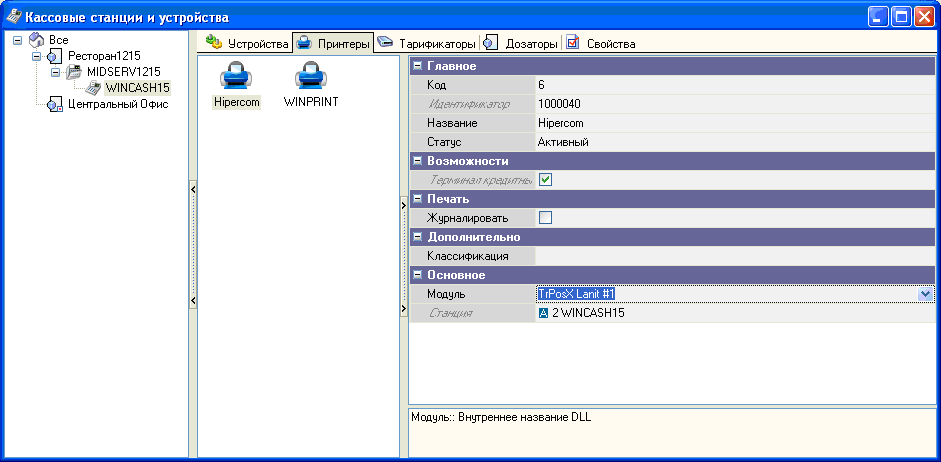
1.3. На вкладке «Свойства» в Назначения принтеров -> Терминал авторизации выберите логический принтер, созданный в п.1.2.
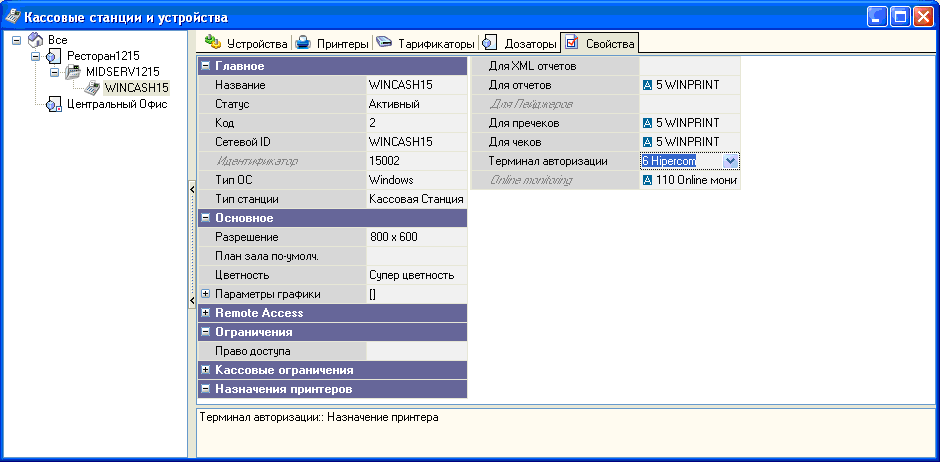
1.4. Зайдите в Настройки -> Графический интерфейс -> Селекторы - > Главное -> [ваше главное меню]. Добавьте на вкладке «Кнопки селектора» функциональную клавишу «Специальное меню драйверов».
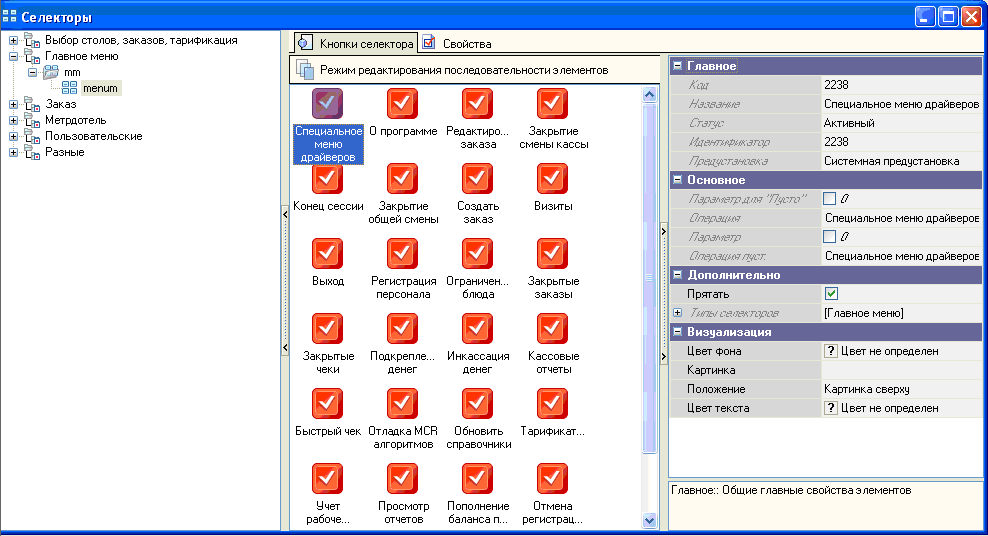
1.5. Зайдите Персонал -> Работники -> Все -> [ваш ресторан] -> [ваша группа официантов]. Активируйте свойство «Специальное меню драйверов» в пункте «Кассовые ограничения -> Операции» на вкладке «Свойства».
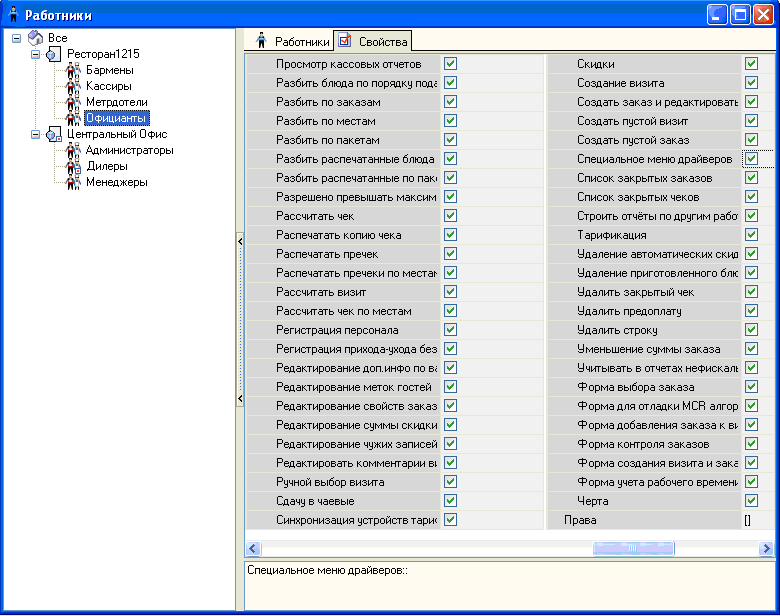
2. файлы и папки
2.1. Необходимые файлы
2.1.1. Дистрибутив TrPosX (один архив) содержит следующие файлы:
SETUP.TXT
trgui.dll
trhems.ini
trhemsx.dll
trposx.dll
trposx.tlb
2.1.2. Оригинальное программное обеспечение TrPosX поставляется компанией "Lanit" Ltd.
2.2. Файлы настройки
2.2.1. Основная информация
2.2.1.1. Существует всего 2 файлах из дистрибутива TrPosX (setup.txt и trhems.ini) для настройки и никаких настроечных файлов в RK7.
2.2.2. SETUP.TXT
2.2.2.1. Содержимое файла
COMMType=ip COMM=COM1 BaseAddr=0x3F8 IRQi=4 BaudRate=115200 DataBits=8 Parity=N StopBits=1 IP=127.0.0.1 Port=16500 POSport=20500 T1=2 T1repeat=3 T2=60 Tici=200 Timeout=180 PrinterWD=40 PaperCut=1B37 UsePDS=1 NoPrint=0 PANmask=1 LeftPANdigits=6 RightPANdigits=4 MaskPANsymbol=x SuppressExtraRC= ResultWinSuppress= CardholderVerification= SRVSettleEnable=0 ReceiptLine1= ReceiptLine1 ReceiptLine2= ReceiptLine2 ReceiptLine3= ReceiptLine3 ReceiptLine4= ReceiptLine4 DebugLevel=6 Encoding=1251 Server=0
2.2.2.2. Настрйки в файле SETUP.TXT
2.2.2.2.1. Пометьте и измените, если необходимо, настройки COM-порта в нескольких параметрах: "COMM=" (номер порта); "BaseAddr=" (адрес порта); "IRQ=" (номер порта запроса прерывания). Эти параметры вы можете посмотреть в настройках вашего BIOSi и в настройках менеджера устройств вашей системы (сделайте их одинаковыми).
2.2.3. trhems.ini
2.2.3.1. Содержимое файла
server = 127.0.0.1; 20500; 0
DefHost = 127.0.0.1; 20500; 30
com = 1; 115200; 8n1; 41200; 200
DebugLevel = 6;
2.2.3.2. Настройки в trhems.ini
2.2.3.2.1. Вы можете пометить номер COM-порта в параметре "com =".
2.3. Перемещение файлов
2.3.1. Вы должны поместить все файлы, описанные в п. 2.1.1.1. и заранее настроенный по п.2.2 в папку вашей кассовой станции, использующей терминал Hypercom (по умолчанию: \bin\win\).
3. Лицензирование
3.1. Специального ПО для лицензирования не требуется.
4. Запуск программы
4.1. Запустите вашу кассовую станцию как обычно. Убедитесь, что терминал Hypercom подсоединен правильно (COM port).
5. Замечания
5.1. Перенаправление принтеров не работает когда выполняются операции Hypercom.
6. Устранение неисправностей
6.1. Log-файлы
6.1.1. HYP4220.LOG.
6.1.2. trhems.log.
6.1.3. trpos.log.
6.1.4. cash.stk.